こんにちは!ガジェキットです!
皆さんは「安いモニターアームを購入したけど、アームが動かしづらく使わなくなった」という、苦い経験をしたことはありませんか?
首振りや高さ調整が上手くできないモニターアームを使うと、逆にストレスですよね。
そんなあなたにおすすめしたいのが、エルゴロトンLX。
実際に使ってみると分かるのですが、高さ調整・首振り・チルトが本当に滑らか。デスク環境に一役買ってくれる便利アームでした。
この記事ではエルゴトロンLXについて詳しくレビューします!購入しようか迷っている、という人はぜひチェックしてください。
エルゴトロン LXの概要
まずはエルゴトロンLXの概要を見ていきます。簡単にまとめたので、サクッと性能を知りたい人はどうぞ!
スペック表
| 対応モニターサイズ | 34インチまで |
| 荷重範囲 | 3.2~11.3kg |
| 製品重量 | 3.6kg |
| 可動域 | チルト(前後):後方70°前方5° ピボット(回転):360° パン(水平移動):360° モニターの首振り(水平):180° |
| 設置方法 | クランプ式 グロメット式(ブラック・アルミのみ) |
| カラー | ブラック・ホワイト・アルミ |
| 対応規格 | VESA規格 75mm×75mm・100mm×100mm |
| 保証 | 10年 |
| 価格 | 23,840円 |
付属品
- アーム各種
- ネジ各種
- グロメットマウント(ブラック・アルミのみ)
- 六角レンチ×2
- 結束バンド×2
- 説明書
エルゴトロン LXを取り付ける
エルゴトロン LXを購入したら、さっそく取り付けです。作業自体はとても簡単。
クランプ式の場合、必要なものはドライバーだけで、アームの調整は付属の六角レンチを使用します。
デスクに土台を取り付けます。
モニターの位置やアームの角度を考えてから取り付けると、後から付け直さずに済みます。

土台をデスクに取り付けたら、支柱にアームをはめます。上から差し込むだけでOK。

もう1本のアームは、モニターに取り付けてから支柱にくっつけます。

初期状態ではモニターの角度が真上を向いているので、モニターに近いネジを少しだけ緩めておくと、後から角度の調整がしやすいです。

アームをはめたらカバーを付け忘れないように気を付けてください。

配線を隠したい人はケーブルカバーを使用しましょう。
ケーブルカバーの出っ張りをつまんで下げると簡単に外れます。
ケーブルカバーを戻す時は、カバーの尖った方を先にはめ、出っ張りをつまみながら元の位置に戻します。

付属の結束バンドはアームのくぼみに引っかけて使います。

モニターの組み立てが終わったら角度を調整して完了です。
エルゴトロン LXを使ってみて…
それでは取り付けも完了したので、実際に使ってみてどうだったのかお話ししていきます!
アームの動きが滑らか、安定感も〇

エルゴトロン LXのアームって本当に滑らか。
前使っていた5,000円くらいアームは、角度を変えるために毎回ネジで調整しないといけませんでした。
これがちょっと面倒だったんですよね。
しかし、エルゴトロン LXにしてからはそんな悩みも吹き飛びました。
一回動かしやすい硬さに調整すれば、後は手で動かすだけ。めちゃくちゃ楽です。
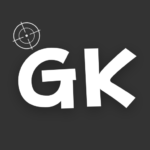
もしあなたが、「アームが動かしにくくて大変」と感じているなら、ぜひ使ってみて欲しい!
エルゴトロン LXさん、安定感も抜群です。
前後左右上下どの方向に動かしてもスムーズに動くのに、止めたい所でピタッと止まってくれます。そして、ふにゃ~とへたってくることもありませんでした。
もしモニターが落ちてきたら、ガス圧が弱い可能性があります。その時はモニターの重さと相談して、硬さを調整してください。
モニタースタンドが無くなり、ストレスフリーに


FPSゲーマーとしては、これが一番恩恵がでかかったです。
モニターを近づけても、「モニタースタンド邪魔だな~」と感じることが無くなりました。
これでマウスをぶんぶん振り回してもスタンドに当たらず、快適にゲームができます。
もし、僕と同じようにFPSをプレイしていて、モニタースタンドが邪魔だと思っていたら、ぜひモニターアームをつけてみて下さい!まじで世界が変わります!
見た目もスッキリ


先ほどはFPSゲーマー視点で、モニターアームの便利さをお話ししましたが、普段使いでもかなり有用だと思いました。
オシャレな人の机って、モニターの下にデスクシェルフを置いてたりしますよね。その上にメモ帳や充電器を置いたりして…。
そして、デスクシェルフを置くと、モニターアームも支柱をちょっと隠せたり出来るので、一石二鳥。
オシャレなデスク環境を作りたい人は、モニターアームとデスクシェルフを組み合わせるのも”あり”だと思います。
使い方によっては、ケーブルカバーを活用できない


エルゴトロン LXはケーブルカバーを使うことで配線を隠し、デスク周りをスッキリさせられます。しかしケーブルの長さによっては、ケーブルカバーを活用できない可能性があります。
僕は電動昇降デスクを使っているのですが、机を高くするとケーブルの長さが足りなくなってしまいます。そのため、ケーブルカバーを使用できませんでした。
無理にケーブルを引っ張ると断線の原因になります。ケーブルの長さが足りない人は、別途ケーブルカバーで隠した方がいいでしょう。
まとめ


今回は、エルゴトロン LXのレビューをしました。まとめると…
| メリット | デメリット |
|---|---|
| ・アームが滑らかでストレスを感じない ・机のスペースが広がり、見た目もスッキリ ・モニターの位置を自由に動かせる ・組み立てが簡単 | ・使い方によっては、ケーブルカバーを上手く活用できない |
個人的には買って大正解でした。むしろ、何で今まで使っていなかったのか謎なくらい…。
デスクをオシャレにしたい人、FPSプレイヤーでマウスを振り回す人はぜひチェックしてみて下さい!
ガジェキットではゲーミングデバイスのレビューをしています。興味がある人はこちらをどうぞ!